学习给妖娆舞姿的美女人像制作出火焰效果 PS人物特效图片制作
hh吃饭 人气:0
PS人物特效图片制作:学习给妖娆舞姿的美女人像制作出火焰效果。效果图:

操作步骤:
步骤1:用PS打开图片,然后用修复画笔工具把与主体无关的元素画掉。

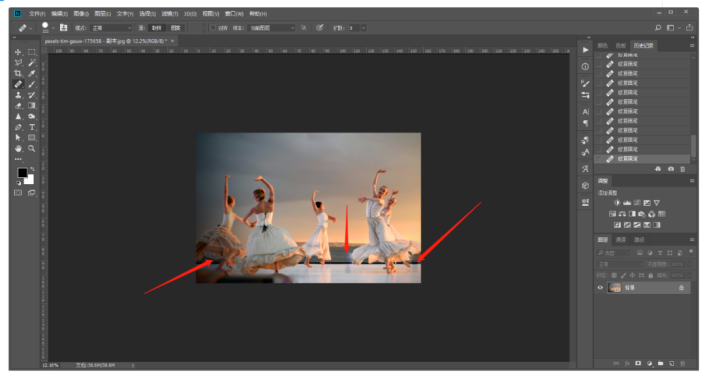
步骤2:执行:滤镜——风格化——查找边缘。
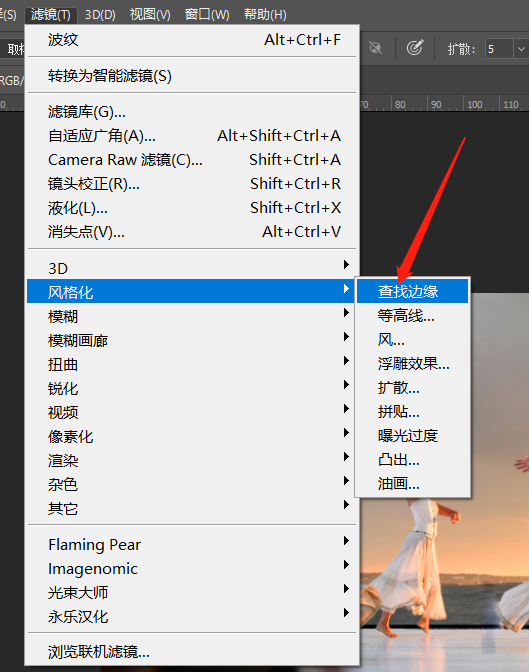
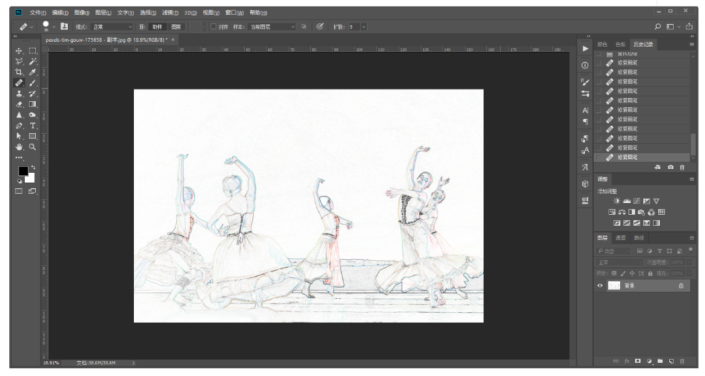
步骤3:执行:图像——模式——灰度,这样人物边缘就变成黑色的了。
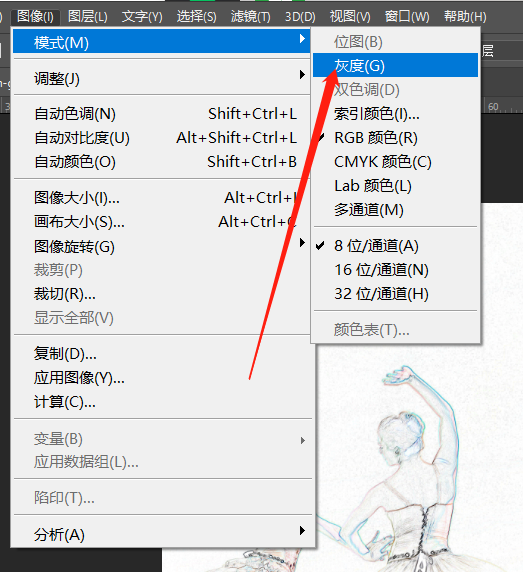
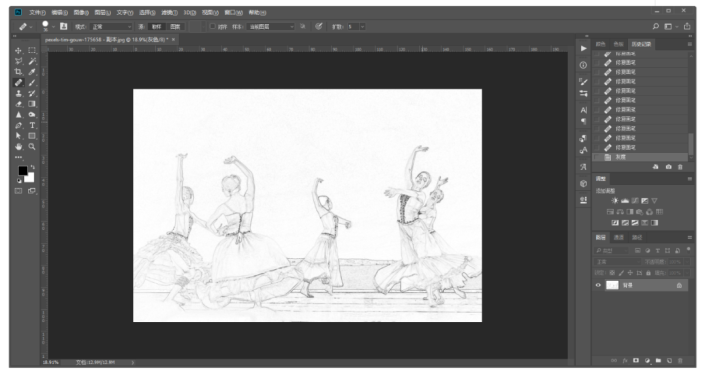
步骤4:执行:图像——调整——反相,这样就黑变白白变黑了。
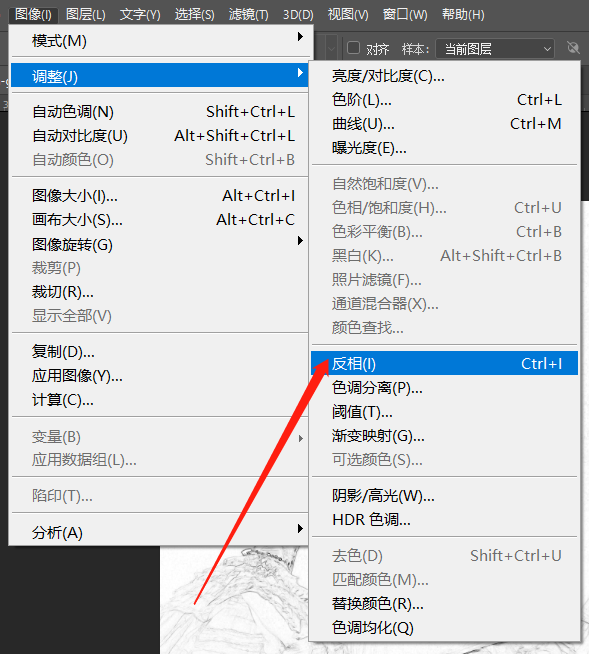
步骤5:执行:图像——模式——索引颜色,然后执行:图像——模式——颜色表,在弹出来的面板上的颜色表里选择“黑体”,这样人物边缘就全部变成火焰的颜色了,火焰变身就成功了,然后给火焰添加点动态。
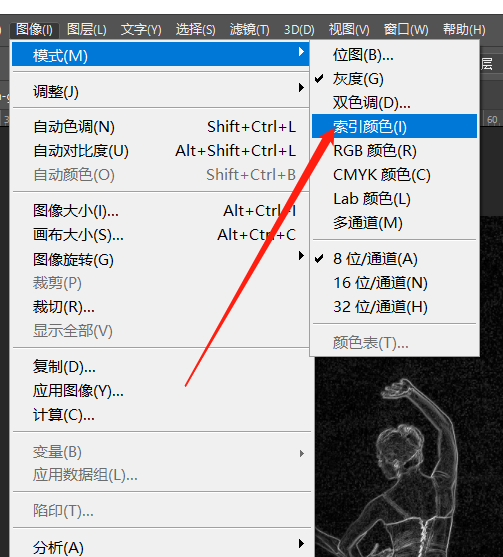
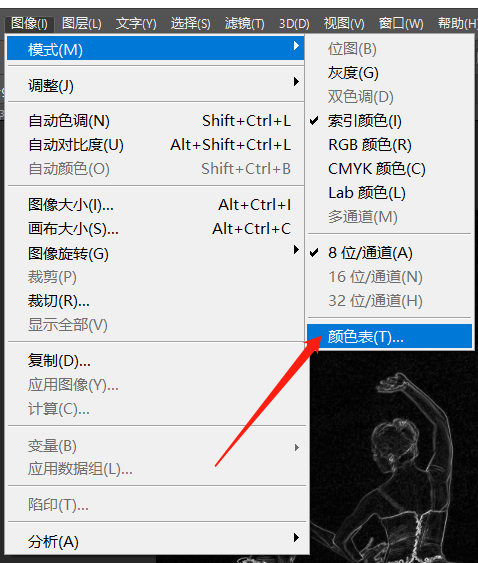
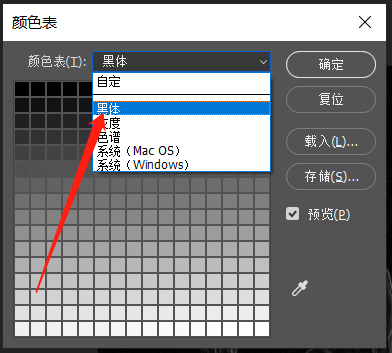
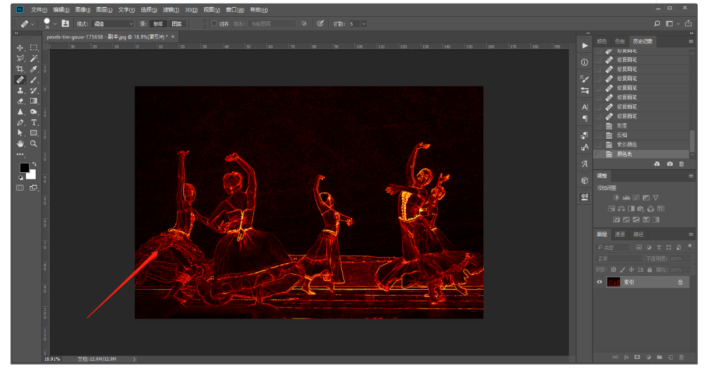
步骤6:执行:图像——图像旋转——顺时针90度,将画布选择90度。
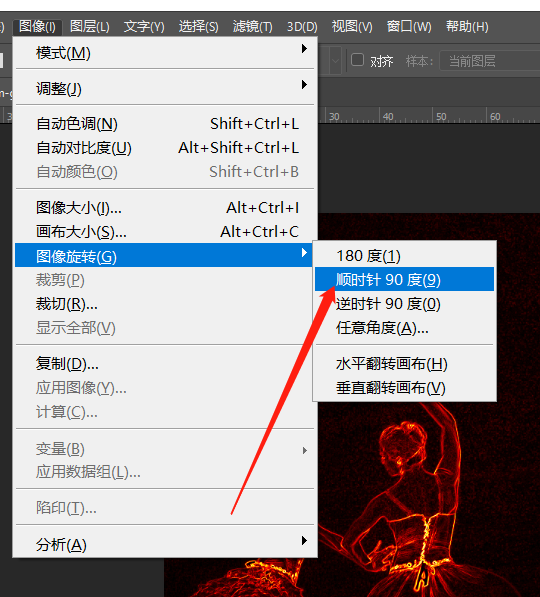
步骤7:执行:图像——模式——RGB颜色,这样就可以对图像使用滤镜了。
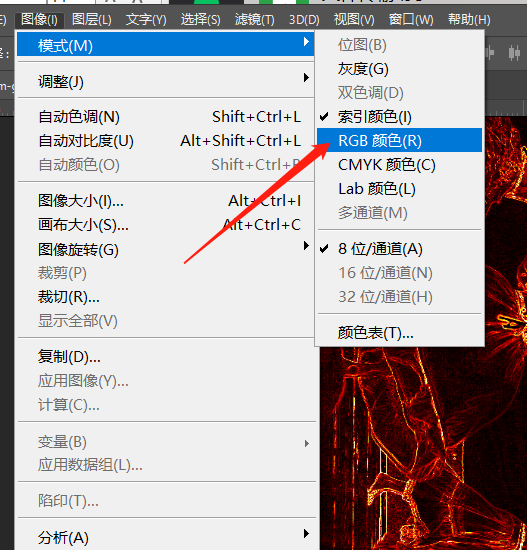
步骤8:执行:滤镜——风格化——风,方法选“风”,方向选“从左”,这样人身的火焰就有了点点动态。
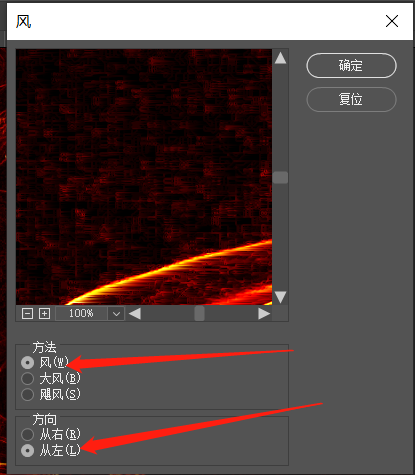
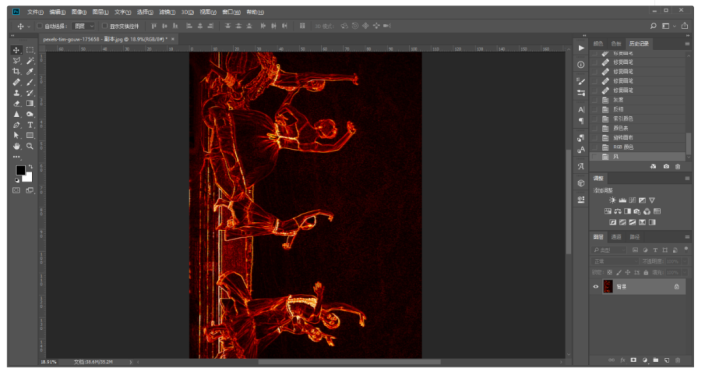
步骤9:执行:滤镜——扭曲——波纹,数量选100%,大小选“中”,这样火焰就妖娆起来了。
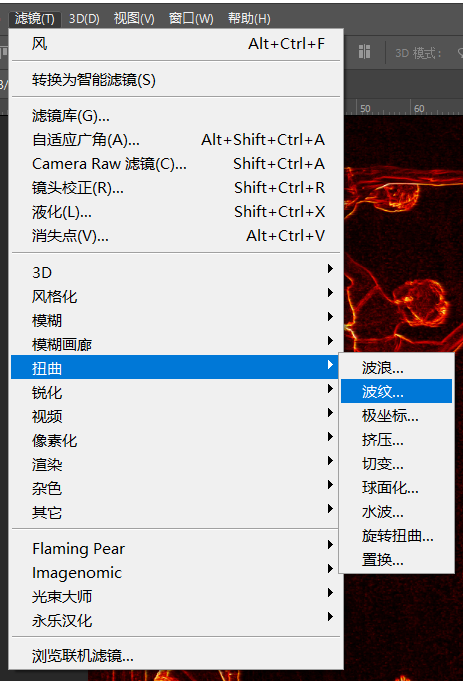
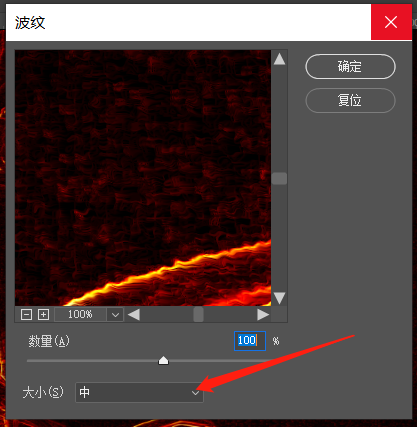
步骤10:执行:图像——图像旋转——逆时针90度。
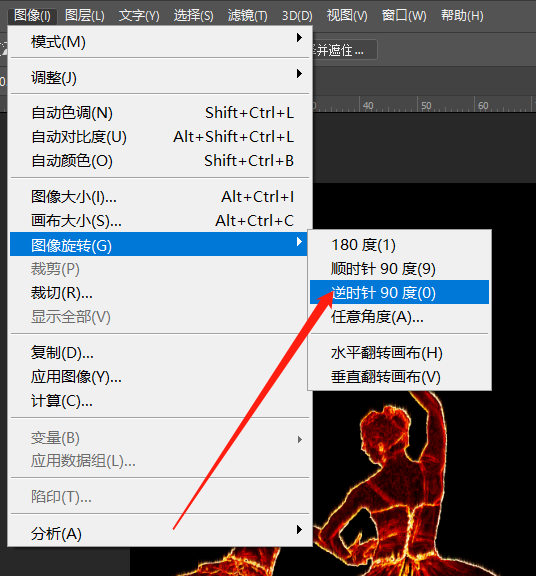
完成:

加载全部内容